
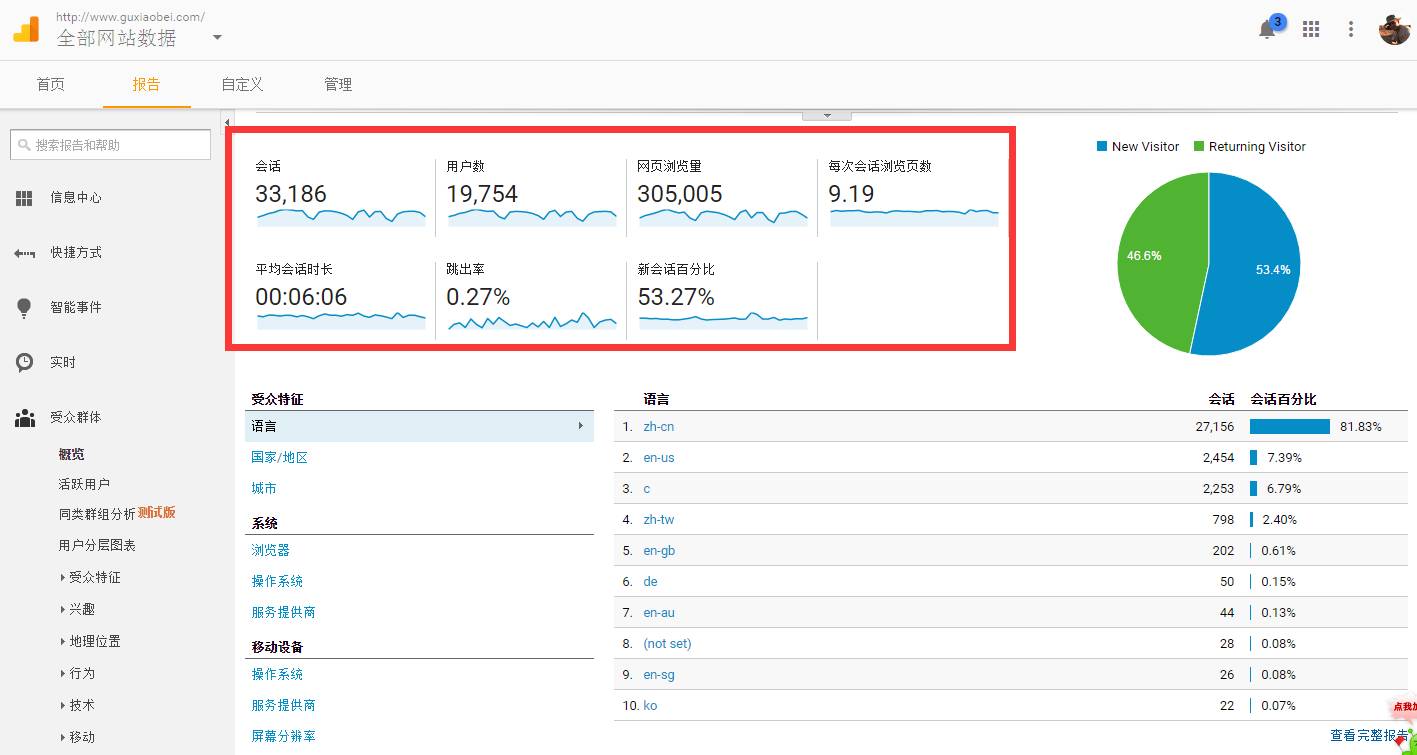
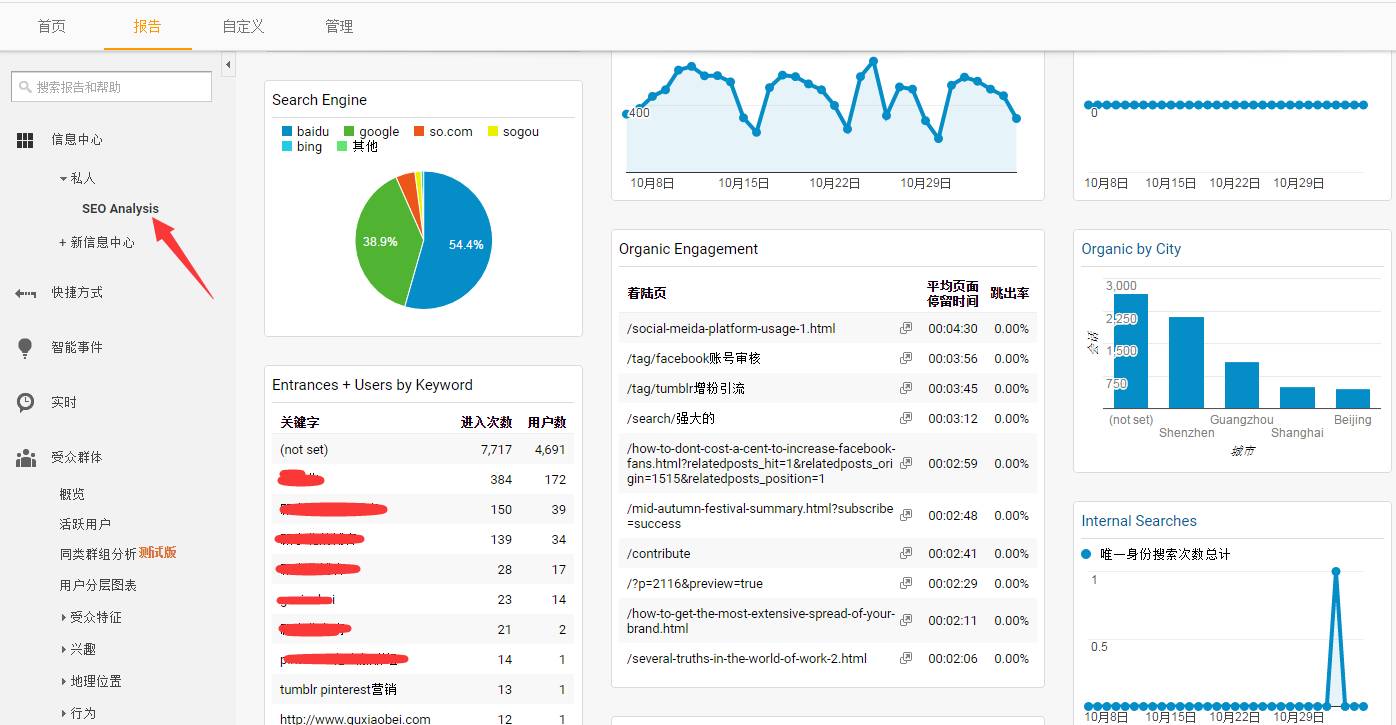

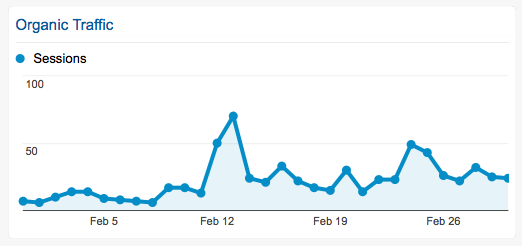
3 Organic Goal Completions
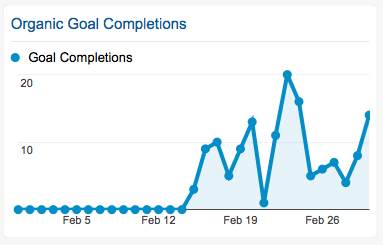
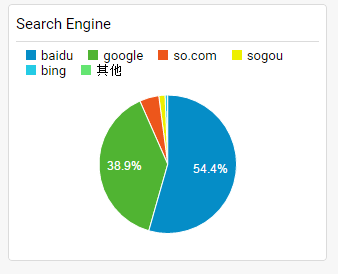
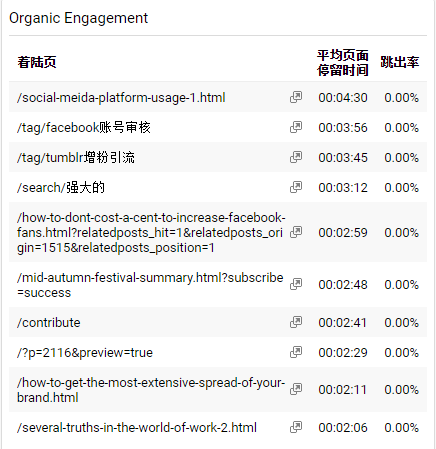
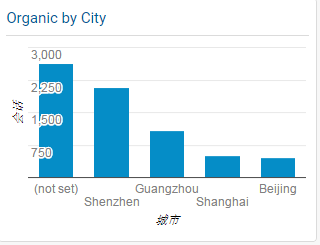
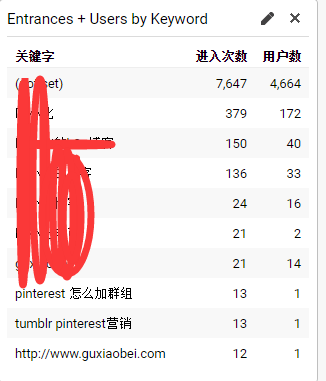

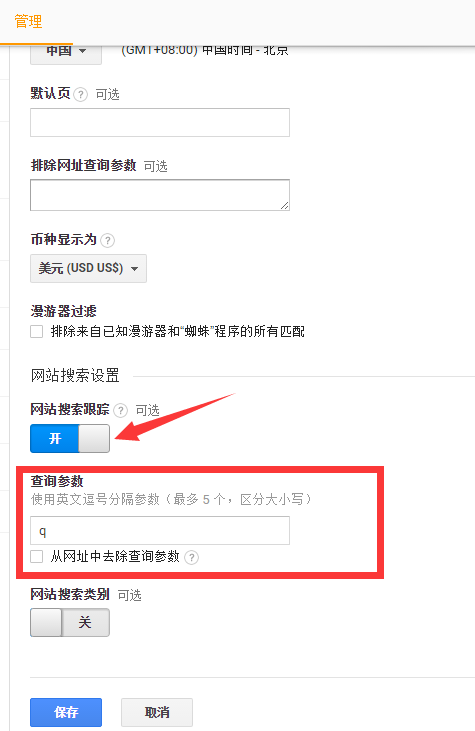
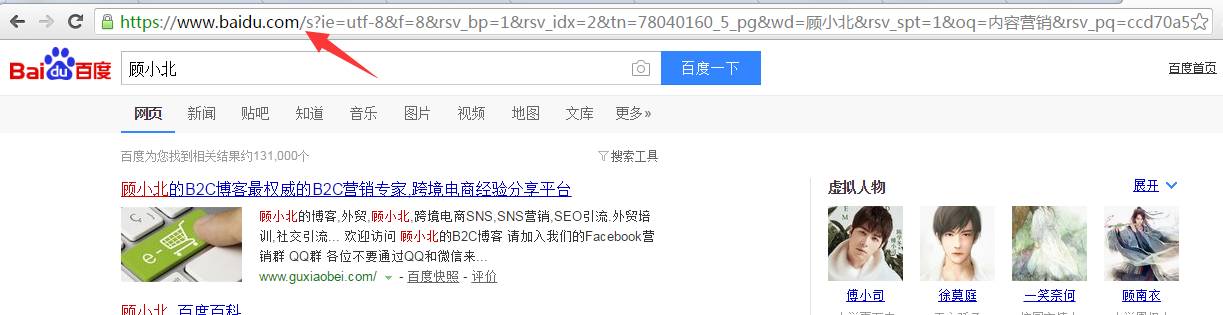

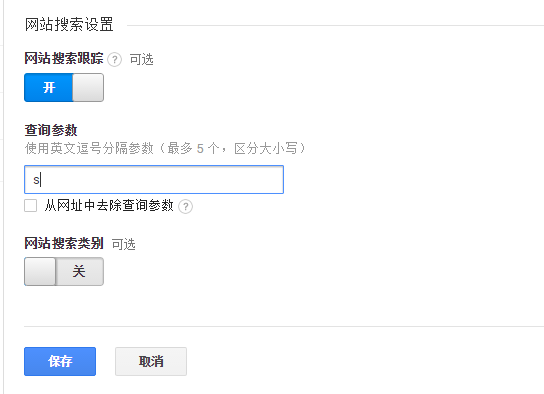
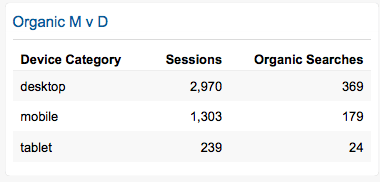
推荐流量分析
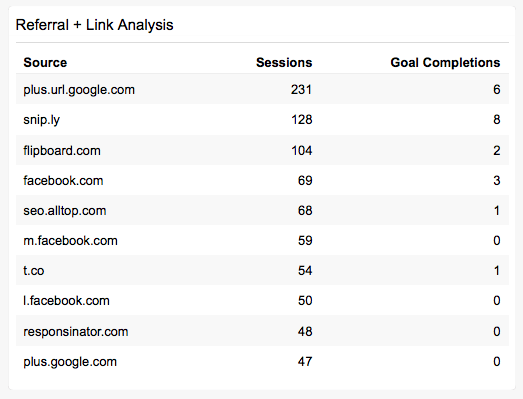
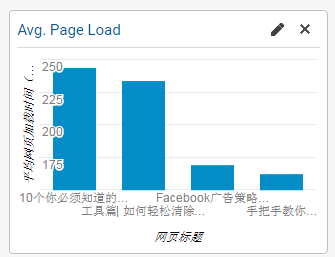
咳咳,各位现在你们可以在微信后台直接回复: GA链接 就可以自动的得到我给你们的后台配置!
对,一模一样的配置...


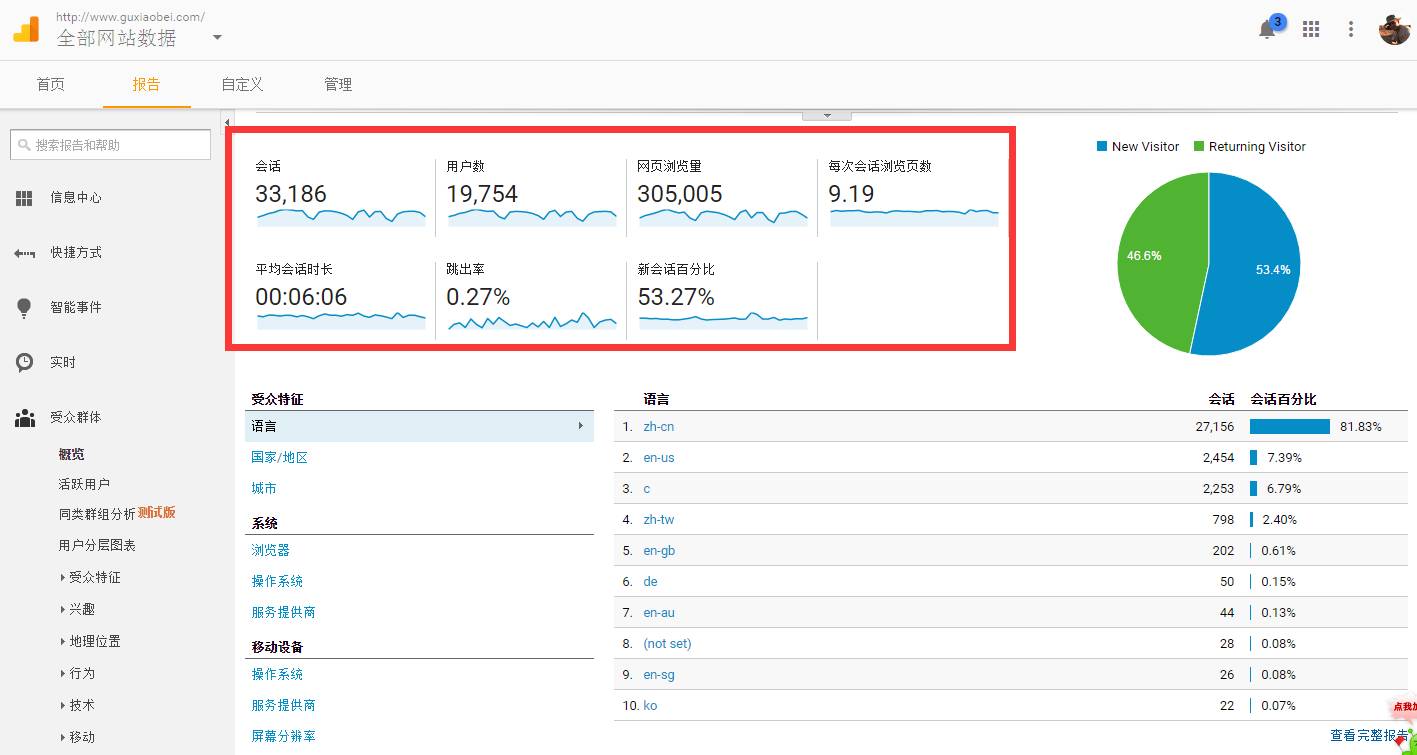
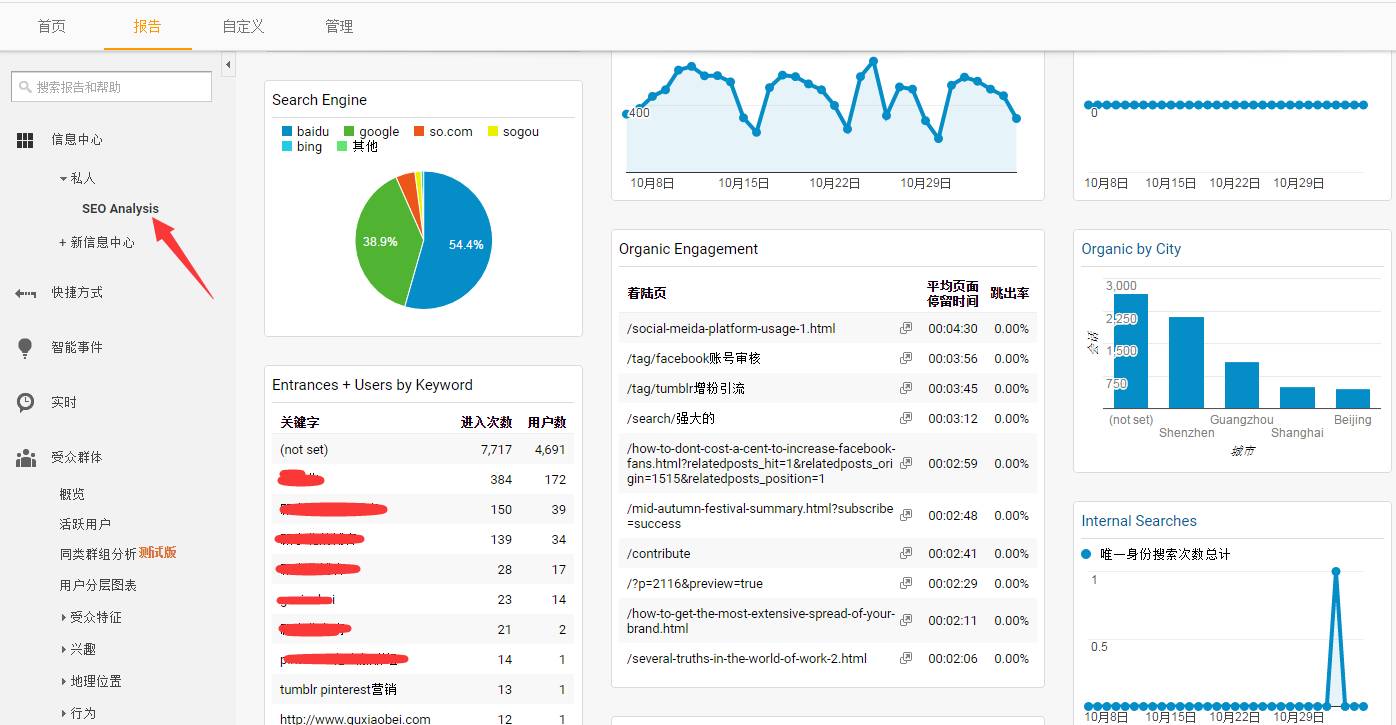

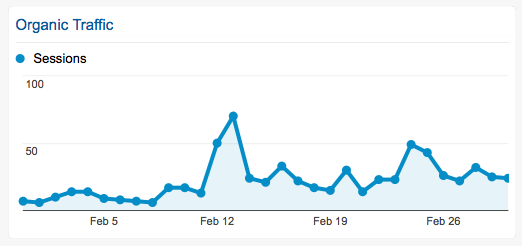
3 Organic Goal Completions
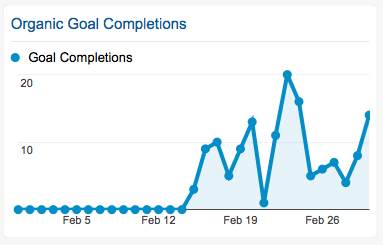
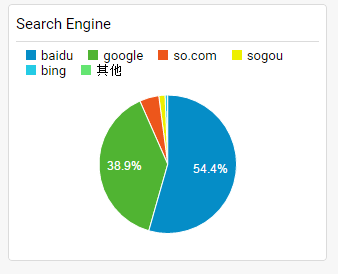
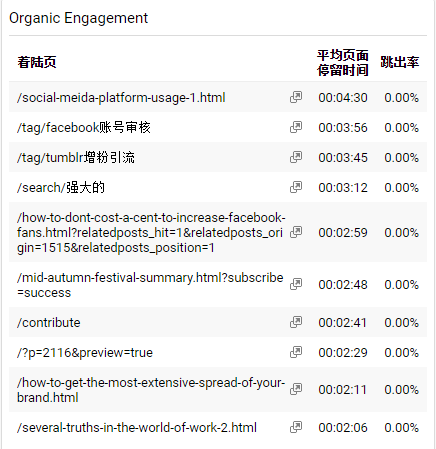
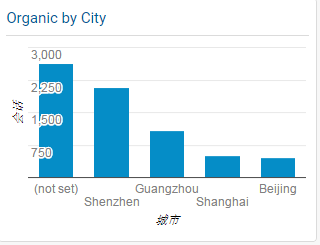
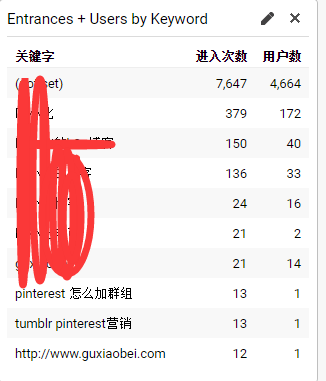

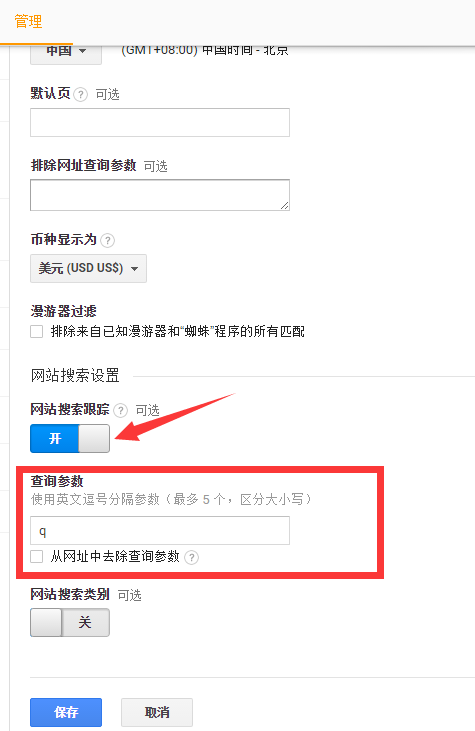
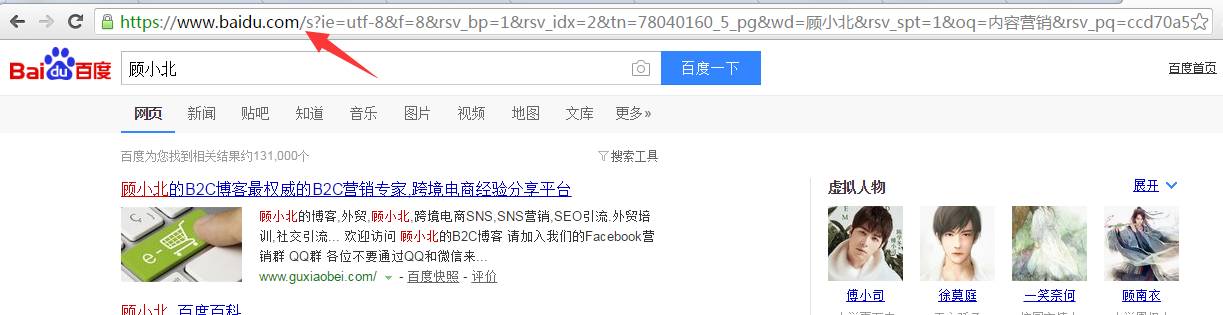

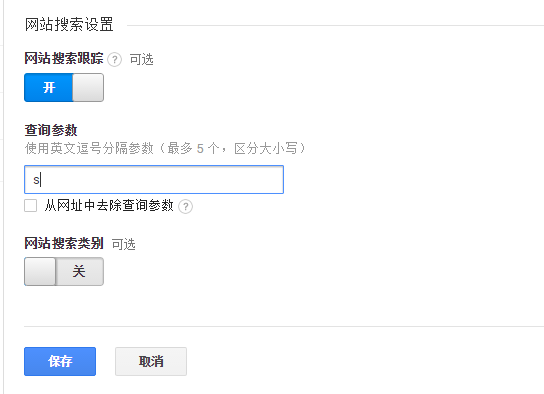
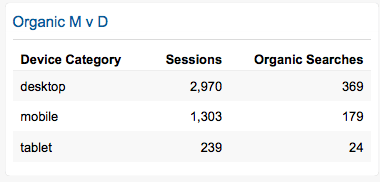
推荐流量分析
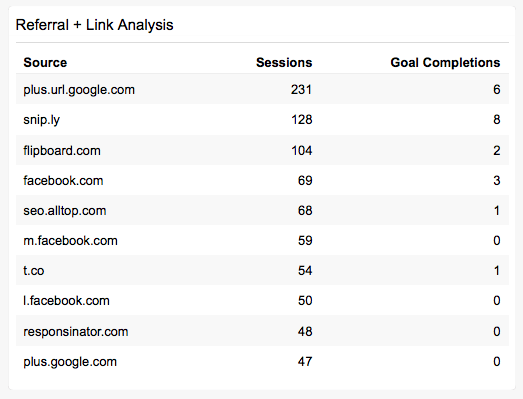
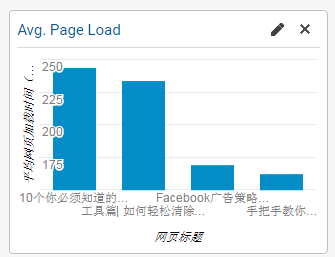
咳咳,各位现在你们可以在微信后台直接回复: GA链接 就可以自动的得到我给你们的后台配置!
对,一模一样的配置...

家友评论
{{childComment.user.nickName}}
(楼主)

{{childComment.time}} 回复({{childComment.childAmount}}) 点赞({{childComment.voteUpAmount}}) 点赞({{childComment.voteUpAmount}})
查看更多评论
{{comment.user.nickName}} (楼主)
{{comment.time}} 回复({{comment.childAmount}}) 点赞({{comment.voteUpAmount}}) 点赞({{comment.voteUpAmount}})